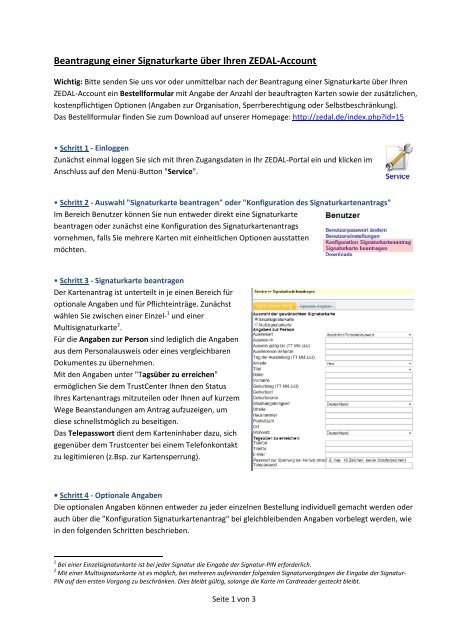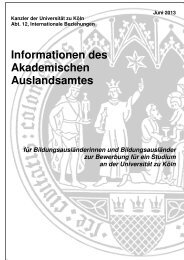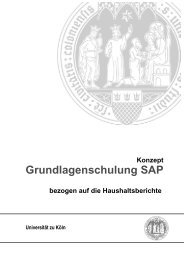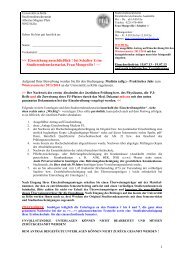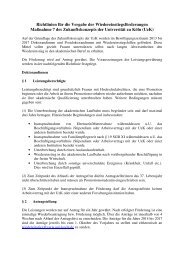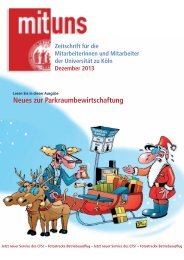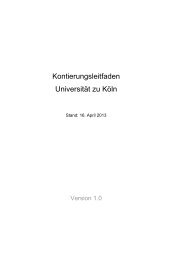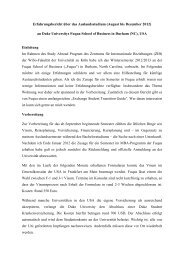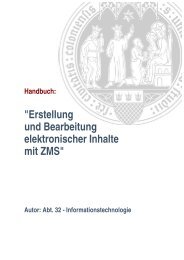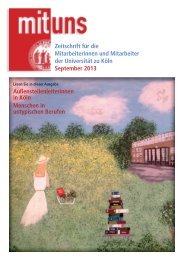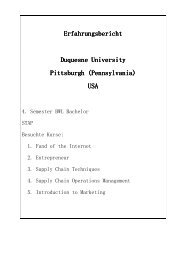AL_131112_Regelungen_Bauabfall - Verwaltung - Universität zu Köln
AL_131112_Regelungen_Bauabfall - Verwaltung - Universität zu Köln
AL_131112_Regelungen_Bauabfall - Verwaltung - Universität zu Köln
Sie wollen auch ein ePaper? Erhöhen Sie die Reichweite Ihrer Titel.
YUMPU macht aus Druck-PDFs automatisch weboptimierte ePaper, die Google liebt.
Beantragung einer Signaturkarte über Ihren ZED<strong>AL</strong>‐Account<br />
Wichtig: Bitte senden Sie uns vor oder unmittelbar nach der Beantragung einer Signaturkarte über Ihren<br />
ZED<strong>AL</strong>‐Account ein Bestellformular mit Angabe der Anzahl der beauftragten Karten sowie der <strong>zu</strong>sätzlichen,<br />
kostenpflichtigen Optionen (Angaben <strong>zu</strong>r Organisation, Sperrberechtigung oder Selbstbeschränkung).<br />
Das Bestellformular finden Sie <strong>zu</strong>m Download auf unserer Homepage: http://zedal.de/index.php?id=15<br />
• Schritt 1 ‐ Einloggen<br />
Zunächst einmal loggen Sie sich mit Ihren Zugangsdaten in Ihr ZED<strong>AL</strong>‐Portal ein und klicken im<br />
Anschluss auf den Menü‐Button "Service".<br />
• Schritt 2 ‐ Auswahl "Signaturkarte beantragen" oder "Konfiguration des Signaturkartenantrags"<br />
Im Bereich Benutzer können Sie nun entweder direkt eine Signaturkarte<br />
beantragen oder <strong>zu</strong>nächst eine Konfiguration des Signaturkartenantrags<br />
vornehmen, falls Sie mehrere Karten mit einheitlichen Optionen ausstatten<br />
möchten.<br />
• Schritt 3 ‐ Signaturkarte beantragen<br />
Der Kartenantrag ist unterteilt in je einen Bereich für<br />
optionale Angaben und für Pflichteinträge. Zunächst<br />
wählen Sie zwischen einer Einzel‐ 1 und einer<br />
Multisignaturkarte 2 .<br />
Für die Angaben <strong>zu</strong>r Person sind lediglich die Angaben<br />
aus dem Personalausweis oder eines vergleichbaren<br />
Dokumentes <strong>zu</strong> übernehmen.<br />
Mit den Angaben unter "Tagsüber <strong>zu</strong> erreichen"<br />
ermöglichen Sie dem TrustCenter Ihnen den Status<br />
Ihres Kartenantrags mit<strong>zu</strong>teilen oder Ihnen auf kurzem<br />
Wege Beanstandungen am Antrag auf<strong>zu</strong>zeigen, um<br />
diese schnellstmöglich <strong>zu</strong> beseitigen.<br />
Das Telepasswort dient dem Karteninhaber da<strong>zu</strong>, sich<br />
gegenüber dem Trustcenter bei einem Telefonkontakt<br />
<strong>zu</strong> legitimieren (z.Bsp. <strong>zu</strong>r Kartensperrung).<br />
• Schritt 4 ‐ Optionale Angaben<br />
Die optionalen Angaben können entweder <strong>zu</strong> jeder einzelnen Bestellung individuell gemacht werden oder<br />
auch über die "Konfiguration Signaturkartenantrag" bei gleichbleibenden Angaben vorbelegt werden, wie<br />
in den folgenden Schritten beschrieben.<br />
1 Bei einer Einzelsignaturkarte ist bei jeder Signatur die Eingabe der Signatur‐PIN erforderlich.<br />
2 Mit einer Multisignaturkarte ist es möglich, bei mehreren aufeinander folgenden Signaturvorgängen die Eingabe der Signatur‐<br />
PIN auf den ersten Vorgang <strong>zu</strong> beschränken. Dies bleibt gültig, solange die Karte im Cardreader gesteckt bleibt.<br />
Seite 1 von 3